Юридические лица и индивидуальные предприниматели могут принимать оплату через Яндекс.Кассу .
Сейчас мы рассмотрим полный алгоритм подключения Лейки к Яндекс.Кассе.
Если у вас Новый API Яндекс.Кассы.
1. Зарегистрируйтесь на сайте Яндекс.Кассы: https://kassa.yandex.ru/ . В ответ на заявку вам придет письмо с инструкцией по подключению.
- Адрес сайта: https://your-site.ru/
- CMS (*): WordPress (Лейка)
- Адрес для уведомлений: https://your-site.ru/leyka/service/yandex/process/
- Email для реестров: Ваша почта, на которую вы хотите принимать служебные письма от Кассы.
Вместо «your-site.ru» вставьте домен вашего сайта.
3. После заполнение анкеты, отправьте её в Яндекс.Кассу и ждите их ответа.
4. После того, как Яндекс.Касса одобрит вашу заявку, в личном кабинете у вас появится новый магазин. Зайдите в «Настройки магазина» .
5. Вам нужно два параметра: «shopId» и «Секретный ключ для API » .
7. Выберите необходимые модули в Яндекс.Кассе и поставьте галочки. Например, Банковская карта и Яндекс.деньги. Внизу появится блок «Параметры платежных систем» . При клике на Яндекс.Кассу, откроются поля для настроек.
Обзор ЮKassa (Яндекс.Касса): как принимать платежи без боли и страха
8. Поставьте галочку «Отметьте, если ваше подключение к Яндекс.Кассе использует новый API» .
9. Заполните поля «Параметр shopID» и «Секретный ключ для API» . И нажмите «Сохранить настройки» .

10. Настройка завершена. Создайте свою первую кампанию и попробуйте провести платежи.
Если у вас Старый API Яндекс.Кассы.
1 шаг — Заявка на подключение к Кассе
Заполните заявку и создайте личный кабинет на сайте Кассы: https://kassa.yandex.ru/ . В ответ на заявку вам придет письмо с инструкцией по подключению.
2 шаг — Заполнение технической анкеты
После заполнения анкеты для подключения перейдите на вкладку «Способ подключения» и заполните анкету, согласно инструкциям.

Инструкция №3
Вместо « your-site-name.org
Вместо «your-site-name.org » — вставьте домен вашего сайта.
Внимание! Яндекс принимает только защищенные соединения, поэтому ссылка обязательно должна начинаться с «https » и не в коем случае не с «http:» Для этого нужно получить SSL-сертификат. Инструкция – ниже.
Инструкция №4
В поле successURL необходимо вставить ссылку на страницу, которая будет показываться жертвователю в случае успешного завершения платежа. Эта страница автоматически генерится Лейкой при установке плагина.
Вместо « your-site-name.org » вставьте домен вашего сайта.
Вместо «your-site-name.org» — вставьте домен вашего сайта. Вы также можете изменить текст самой страницы и вставить форму обратной связи.
3 шаг — настройка сервера
Яндекс.Касса работает исключительно с сайтами, получившими SSL-сертификат – он гарантирует безопасность обмена данными.
Как подключить ЮKassa — пошаговая инструкция
Для того чтобы получить сертификат вам необходимо написать технической поддержке вашего хостинга письмо примерно такого содержания:
Нам нужно добавить для сайта http(-s)://your-site-name.org/ самоподписанный SSL-сертификат. Он должен позволять работу через https, как минимум, следующих адресов: *подставить ссылку Payment_aviso*, *подставить ссылку Check_order
В зависимости от уровня хостинга вам:
- Сделают SSL-сертификат бесплатно
- Попросят дополнительные деньги за настройку сервера
- Объяснят, как это сделать самостоятельно.
5 шаг — заключение договора
Когда анкету проверят специалисты Кассы, в личном кабинете появится кнопка для скачивания договора. Проверьте его, подпишите и загрузите сканы всех листов там же — в личном кабинете Кассы.
6 шаг — настройка лейки
В статье « » мы увидели, где конкретно в лейке настраиваются платежные опции.
Обратимся к настройке системы «Яндекс.Кассы».

При выборе способа оплаты жертвователь увидит пояснение:
Яндекс.Деньги
Яндекс.Деньги — это сервис онлайн-платежей. После заполнения формы вы попадете на сайт Яндекс.Денег , чтобы подтвердить перевод.Web.Money
WebMoney — международная система расчетов и приема платежей. После заполнения формы вы попадете на сайт WebMoney , чтобы подтвердить перевод.Банковская карта
После заполнения формы вы попадете на сайт Яндекс.Денег . Введите данные карты и подтвердите платеж.
Эти тексты можно поменять или оставить как есть.

Параметры ShopID и scid вы получите после заключения договора с Яндекс.Кассой. Введите их и завершите настройку.
Вы можете передавать фискальную информацию в свою онлайн-кассу двумя способами:
с нашей помощью (если у вас касса одного из наших партнеров),
самостоятельно (если у вас другая касса).
Выбор можно сделать в разделе Онлайн-касса в настройках личного кабинета.
С нашей помощью
Чтобы отправлять фискальные данные с нашей помощью, арендуйте онлайн-кассу одного из наших партнёров: Orange Data, АТОЛ Онлайн, МодульКасса или Бизнес.Ру.
Когда всё будет готово, пропишите настройки онлайн-кассы в личном кабинете Яндекс.Кассы. Вот инструкция:
Перейдите в Настройки и в разделе Как работать с онлайн-кассой выберите «Через Яндекс.Кассу».
Откроются настройки интеграции с вашей кассой. Они зависят от того, с каким из наших партнёров вы сотрудничаете.
Чтобы их получить:
a. В личном кабинете АТОЛ выберите раздел Мои компании .
b. Нажмите кнопку Файл настроек для CMS .
c. Скачается XML-файл с настройками. Найдите элемент access : в нём будут все три параметра.
d. Перенесите эти параметры в личный кабинет Яндекс.Кассы.
Нужно указать три параметра: логин для токена, пароль для токена и код группы касс.
- Логин для токена — это логин от личного кабинета МодульКассы. Пароль для токена — это пароль от личного кабинета МодульКассы. Код группы касс — это идентификатор точки продаж в личном кабинете МодульКассы.
-
Логин для токена — это Логин. Пароль для токена — Пароль. Код группы касс — Group_code.
Укажите, какой адрес печатать в чеке — это может быть адрес вашего магазина (город, улица, дом) или адрес сайта (URL).
Укажите почту для ошибок — электронный адрес, на который вам удобно получать сообщения о неполадках: если ваша онлайн-касса перестанет нам отвечать, на эту почту сразу придет письмо.
Выберите способ отправки чека в онлайн-кассу
За 3 дня (рекомендуется) : сначала проходит оплата, а потом данные для чека отправляются в онлайн-кассу. Если онлайн-касса не ответит, оплата пройдет, но чек может так и не отправиться (в этом случае на Почту для ошибок придёт письмо). Чек можно будет отправить ещё раз из истории платежей в личном кабинете.
За 5 минут : сначала данные для чека отправляются в вашу онлайн-кассу. Когда от неё придёт ответ, что с чеком всё в порядке, мы начнём проводить оплату. Если онлайн-касса не ответит в течение 5 минут (например, что-то случится на стороне провайдера), оплата не пройдет: деньги вернутся покупателю. Этот вариант можно использовать, только если канал связи с онлайн-кассой работает без перебоев (иначе будут проблемы с платежами).
Настройте свой сайт.
Если у вас самописный сайт , добавьте в запрос на оплату новые параметры: название товаров, их цены, ставку НДС, а также информацию о покупателе.
Если вы подключали Кассу через платежный модуль , обновите его и и включите в нём отправку данных для чеков. Если такой настройки в платёжном модуле нет, напишите службе поддержки вашей платформы.
Готово: теперь в момент платежа мы будем передавать данные для чека в вашу онлайн-кассу и сообщать вам об ошибках с чеками (если такие будут).
Это вариант для тех, кто не работает с нашими партнёрами (Orange Data, АТОЛ, МодульКасса) и использует любую другую кассу.
В настройках личного кабинета Яндекс.Кассы перейдите в раздел Онлайн-касса и в блоке «Как работать с онлайн-кассой» отметьте «Самостоятельно». Готово: платежи через Яндекс.Кассу будут проходить независимо от того, работает ваша онлайн-касса или нет.
Настройки магазина
Название, которое увидит покупатель — показывается в процессе платежа, приходит в письмах со счетами и электронных квитанциях об оплате. Сохраняется в истории платежей у пользователей кошелька в Яндекс.Деньгах.
Сайт магазина — адрес сайта, который принимает платежи через Кассу. Если сайта нет, адреса не будет.
shopId — идентификатор магазина в Кассе, используется в платежных формах и в запросах к Кассе.
scid — идентификатор витрины (платежной формы на стороне Кассы), используется в платежных формах и в запросах к Кассе.
Параметры для платежей
Почта для реестров — на этот адрес приходят ежедневные реестры со списком всех успешных платежей.
Как работает Яндекс.Касса и как подключить ее на сайте
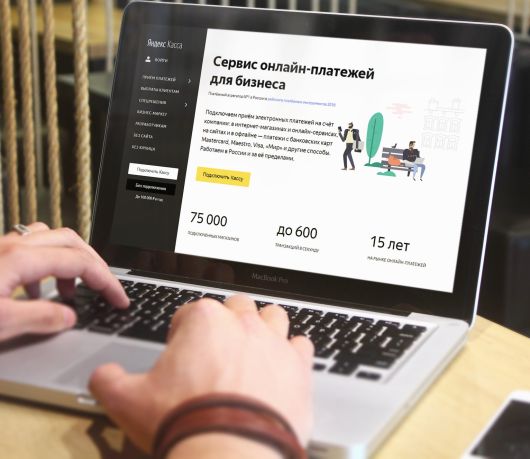
Если вы хотите подключить платежи на своем сайте, в приложении или чате – используйте Яндекс.Кассу. Главные плюсы – бесплатное подключение, нет абонентской платы, вся информация о платежах в личном кабинете. Сервис от Яндекса можно подключить к электронной кассе для соблюдения Федерального закона от 22.05.2003 № 54-ФЗ.
В статьем мы расскажем что такое Яндекс.Касса, как ее настроить и подключить.
Что такое Яндекс.Касса, как она работает и для чего нужна
Яндекс.Касса – это российский сервис эквайринга. Его можно подключить к сайту, интернет-магазину, приложению и принимать онлайн платежи. Кассу могут использовать юридические лица, ИП и физлица, зарегистрированные как самозанятые. Подключение обычно занимает 1-2 дня, если все в порядке с документами и деятельностью компании.
Яндекс.Касса не берет абонентскую плату за пользование, вы платите только комиссию с каждой транзакции. Размер комиссии зависит от способа оплаты и денежного оборота.
Важно: С 1 июля 2019-го использование онлайн-кассы стало обязательным условием для некоторых категорий предпринимателей. Кассу можно купить или арендовать. Во время совершения оплаты она формирует электронный чек, который отправляется в ОФД – оператору фискальных данных. ОФД, в свою очередь, отправляет данные в налоговую и чек об оплате покупателю по смс или на электронную почту. Яндекс.Кассу можно связать с электронной кассой.

Какие платежи можно принимать
Через Яндекс.Кассу можно принимать платежи с банковских карт, баланса телефона, электронных кошельков, бесконтактным способом со смартфонов, наличными (в терминалах и кассах), через интернет-банкинг (Сбербанк Онлайн, Альфа-Клик). Можно принимать оплату в рассрочку.
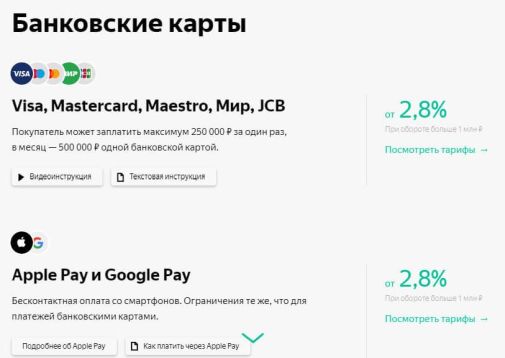
Способы подключения к сайту
Есть 3 способа подключить прием платежей на сайте:
1. Добавить код платежной формы на сайт.
2. Подключить сервис через API.
3. Активировать модуль Кассы в своей CMS.
Как подключить Яндекс.Кассу: пошаговая инструкция
Для подключения Кассы понадобятся сканы документов – советуем подготовить их заранее и только потом регистрироваться на сайте.
Какие документы нужны (для российского продавца):
• Скан паспорта гендиректора юрлица/ИП. Это должен быть скан с оригинала, а не копии, нужно сделать скан главной страницы и разворота с пропиской. Паспорт должен быть действующим.
• Скан доверенности и паспорта представителя компании – если Кассу подключает представитель от имени гендиректора фирмы. Доверенность должна быть действительной, с печатью и подписью директора.
• Скан агентского договора – если вы действуете в интересах другого лица, с которым у вас заключен договор.
• Для самозанятых – номер идентифицированного кошелека в Яндекс.Деньгах и ИНН.
Список документов для нерезидентов РФ можно уточнить у техподдержки. Если чего-то не хватает для завершения подключения – менеджер об этом скажет.
Инструкция по подключению
Шаг 1: Регистрация и подключение к сайту
Регистрируемся на сайте Кассы: https://kassa.yandex.ru/joinups. Если у вас есть аккаунт на Яндекс.Почте и вы залогинились, то данные автоматически подставляются в поля имя, телефон и почта.
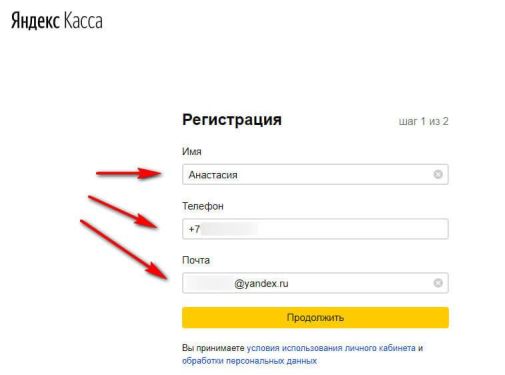
Если вы хотите подключить к Кассе другой аккаунт, то нужно выйти из старого и зайти в новый.
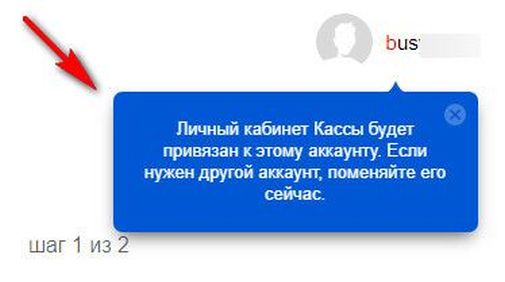
В поле выбираем страну, форму предпринимательской деятельности – юрлицо, ИП или самозанятый. Указываем данные. Для юрлица это название организации или ИНН, для ИП – ФИО или ИНН. Жмем «Зарегистрироваться».
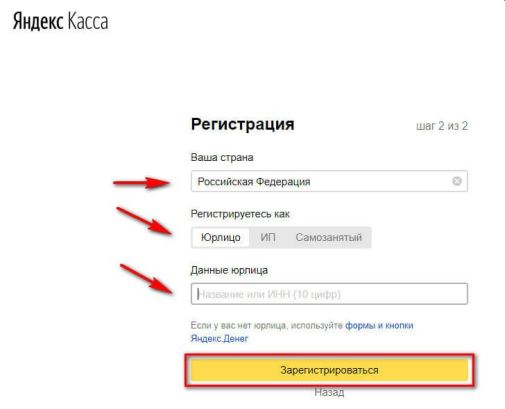
Самозанятые пропускают этот шаг и сразу подают заявку.

После этого нас перебрасывает в личный кабинет, где нужно заполнить анкету для подключения магазина.
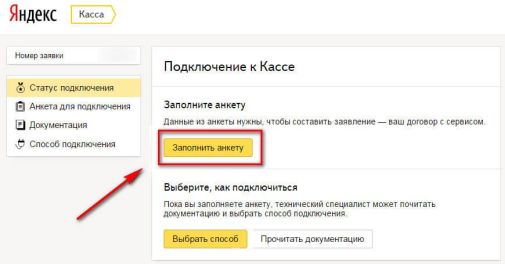
Шаг 2: Анкета для подключения Яндекс.Кассы
Заполняем анкету на примере юрлица.
Общие сведения – тут нужно написать название организации английскими буквами, адрес сайта и основные виды деятельности. Если действие подлежит лицензированию – ставим галочку. Если у организации есть бенефициар – ставим галочку. Гендиректор может быть бенефициаром, только если владеет более 25% компании.
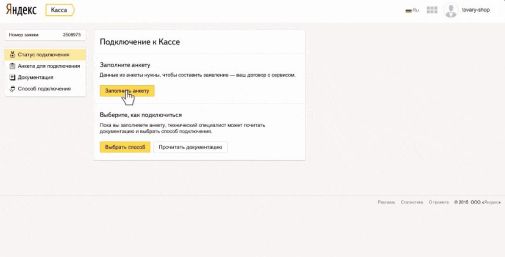
Если мы действуем в интересах выгодоприобретателей – ставим галочку. Юрлицо или ИП не может быть собственным выгодоприобретателем. После заполнения жмем «Сохранить».
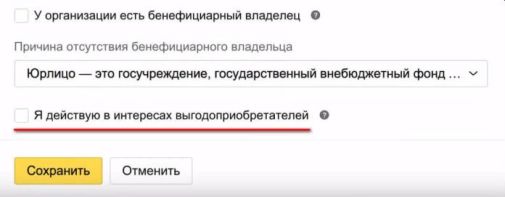
Далее заполняем контактную информацию – емейл для связи, ФИО, должность, телефон. Можно добавить отдельно контакты лиц по финансовым вопросам и по техническим. В качестве лица по техническим вопросам можно указать своего айтишника – на его почту придет информация о настройке и подключении кассы к сайту.
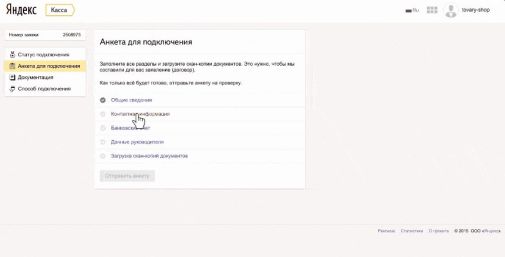
Банковский счет. Здесь нужно указать БИК банка и свой расчетный счет. На него будут перечисляться деньги от клиентов, совершивших покупку. Жмем «Сохранить».
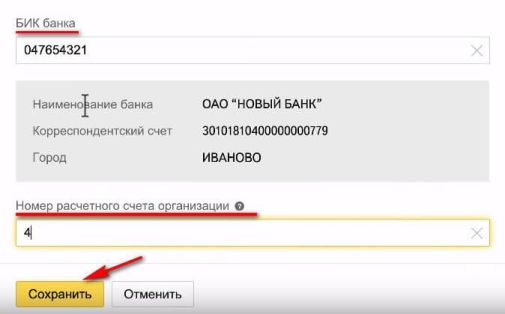
В разделе «Данные руководителя» указываем ФИО гендиректора и его паспортные данные. Если он будет сам подписывать договор – ставим галочку. Если представитель – галочка не нужна.
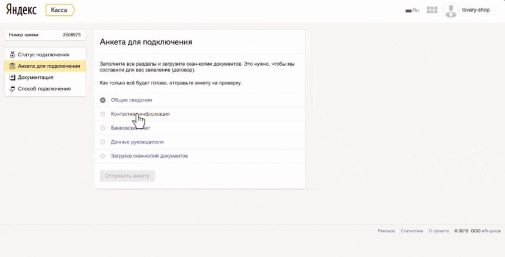
Загрузка скан-копий документов. Здесь как раз нужно загрузить сканы документов, о которых мы говорили ранее. Далее нажимаем «Сохранить» и «Отправить анкету».
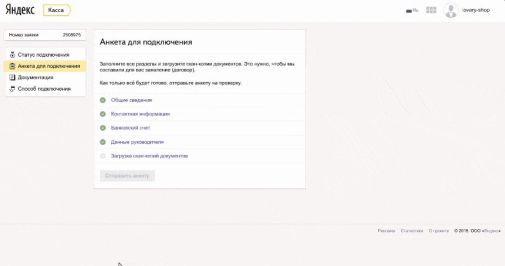
Проверка занимает 1-2 дня, если с анкетой что-то не так – звонит менеджер Яндекса.
Если во время заполнения анкеты вы что-то сделали неправильно, кроме звонка менеджера появится предупреждение в личном кабинете. Ошибки можно исправить самостоятельно благодаря подсказкам.
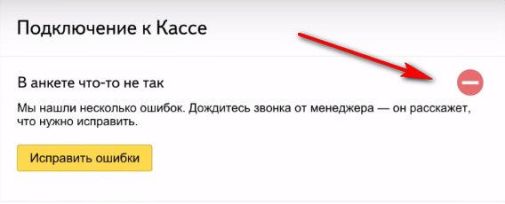
В разделе «Статус подключения» нажимаем «Исправить ошибки». Рядом с названием раздела, где нет ошибок будет стоять зеленый кружок. Там, где есть ошибки – серый (нужно внести исправления). После внесения изменений анкету нужно снова отправить на проверку.
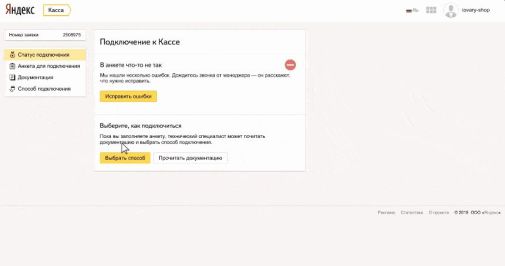
Настройка – способ подключения Кассы
Подключение Яндекс.Кассы лучше доверить своему техническому специалисту. В разделе «Способ подключения» есть подробная документация. Сначала нужно выбрать свой способ и настроить его в личном кабинете.
Есть 3 варианта настройки Кассы:
1. Email-протокол. Подходит для сайтов с небольшим количеством заказов, информация о платежах приходит на email, указанный в настройках. После настройки мы получаем готовый html-код, который нужно вставить в сайт.
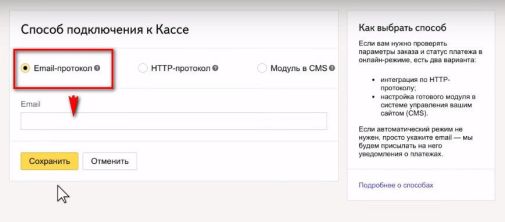
2. API. Для самописных сайтов и мобильных приложений с автоматической обработкой заказов. По этому способу также можно подключить Кассу к некоторым конструкторам сайтов, например к Тильде.
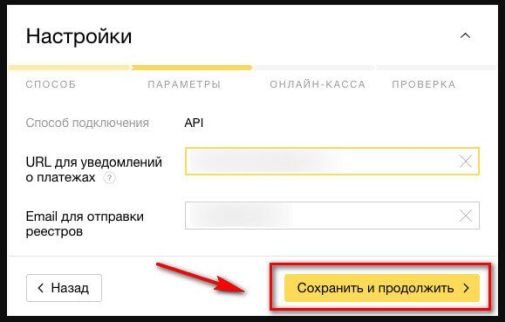
3. Модуль в CMS. Для сайтов на основе CMS (WordPress, Joomla, 1C-Битрикс). Полный список CMS можно найти на сайте Кассы.
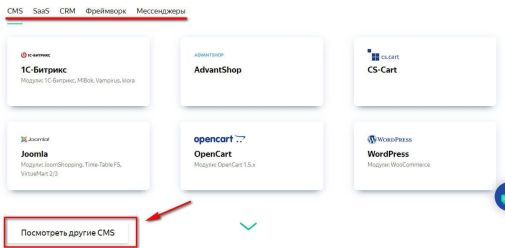
Кроме CMS у Яндекса есть готовые модули для облачных решений (SaaS), CRM, чатботов (раздел Мессенджеры) и фреймворка Symfony. В настройках нужно выбрать свою CMS из выпадающего списка и заполнить поля:
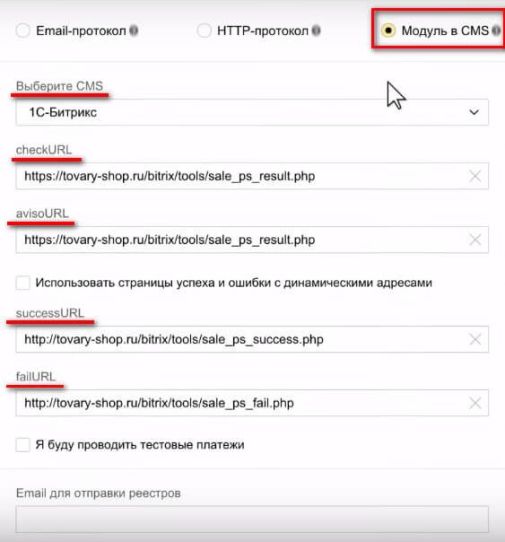
• checkUrl – адрес для запросов на проверку параметров платежа перед оплатой;
• avisoUrl – адрес для уведомлений о проведенных транзакциях.
Можно настроить страницы успеха и ошибки оплаты – на них пользователь будет попадать после совершения платежа. Для этого нужно переключить ползунок в разделе «Использовать страницы успеха и ошибки с динамическими адресами» в режим ВКЛ:
• shopSuccessUrl – адрес страницы об успешной оплате;
• shopFailUrl – адрес страницы об ошибке платежа.

Для тестирования платежей перед официальным запуском можно указать дополнительные адреса, для этого нужно перевести ползунок напротив тестовых платежей в режим ВКЛ.

Остается заполнить 2 параметра – email для доставки реестров и shopPassword.

После этого нужно выбрать модуль для своей CMS на странице с модулями, скачать его и настроить по приложенной инструкции. Для сайтов на WordPress есть модуль, который работает с плагином электронной коммерции Woocommerce. Плагин позволяет создать интернет-магазин на базе CMS.
Подписание договора
Если с анкетой и настройками все в порядке в разделе «Статус подключения» появится кнопка «Скачать заявление». Его нужно распечатать, подписать от руки, сделать скан и отправить (есть кнопка «Отправить скан»). Проверка занимает еще 1 рабочий день.
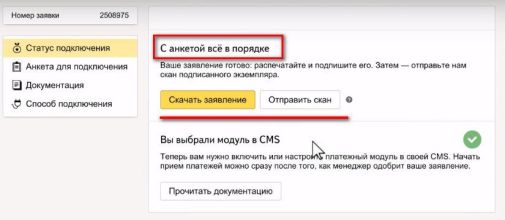
Если все ок, в статусе подключения появляется уведомление и зеленый кружок, что с документами все в порядке и можно скачать копию договора.
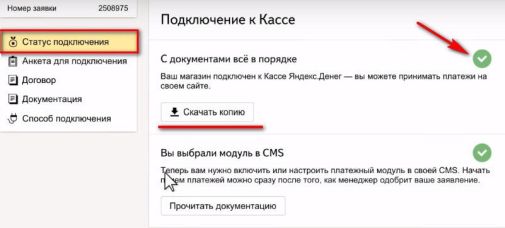
Условия договора отображаются в разделе «Договор». Теперь можно полноценно пользоваться Яндекс.Кассой.
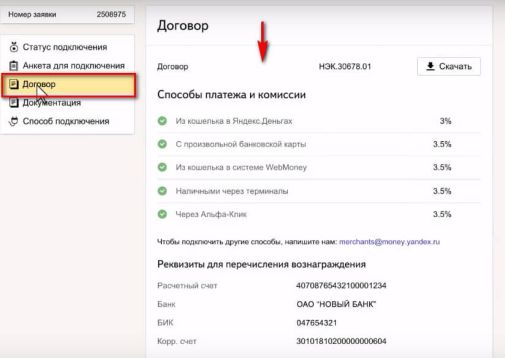
Когда могут отказать в подключении Яндекс.Кассы
Каждая заявка на подключение тщательно проверяется. Модераторы изучают организацию и сайт, на котором будет работать сервис.
Когда могут отказать в подключении Кассы:
1. На сайте не указан фактический адрес организации, электронная почта или городской телефон.
2. Нет прозрачности в условиях покупки. Например, непонятно, как работает возврат товара, есть ли гарантия, каковы условия доставки, когда доставят заказ, каким способом можно оплатить товар.
3. Замечено плохое отношение к клиентам (для этого изучаются соцсети компании). Например, продавец хамит покупателям, неадекватно ведет себя в конфликтных ситуациях, долго отвечает, на него много жалоб и негативных отзывов.
4. Компания нарушает законодательство РФ.
Владельцам сомнительного бизнеса, как правило, отказывают в подключении, так как Яндекс дорожит своей репутацией.
Как оплатить через Яндекс.Кассу
Не все ваши клиенты на “ты” с интернетом и будут возникать вопросы, как оплатить заказ через Яндекс.Кассу. Подготовьтесь заранее — сделайте инструкцию по оплате и разместите ее на видном месте. Например, можно сделать на сайте страницу с названием «Как оплатить заказ».
Когда клиент нажимает на кнопку «Заплатить», он попадает в окно, где ему предлагается 3 способа оплаты. Чаще всего это оплата банковской картой, Яндекс.Деньгами и Сбербанком. В дальнейшем окно подстраивается под каждого клиента – после нескольких платежей высвечиваются варианты оплаты, которыми он уже пользовался ранее. Оплатить заказ другим способом клиент может нажав на кнопку «Еще».
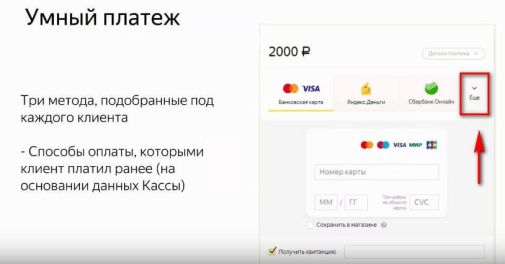
Заключение
Используйте Яндекс.Кассу чтобы принимать онлайн платежи на сайте или в приложении. Как и любой другой сервис эквайринга Яндекс.Касса позволяет объединять транзакции с разных платежных систем и получать их на единый банковский счет.
У Яндекс.Кассы много плюсов, достаточных для того, чтобы сделать свой выбор в пользу этой системы – отсутствие абонентской платы, возможность интеграции с электронной кассой для соблюдения 54-ФЗ, готовые модули для CMS, CRM, SaaS решений, html-код для вставки на сайт (подходит для малого бизнеса). А еще ее могут использовать самозанятые – обычно крупные сервисы эквайринга работают только с юрлицами и ИП.
По материалам сайта postium.ru
просмотров 2499
Другие статьи в рубрике «Работы по Сайту»
- Яндекс.Вордстат: самое полное руководство (1144)
- Как сделать Google Карту и добавить на сайт (2615)
- Лучшие конструкторы сайтов в 2020 — какой выбрать? (2650)
- Как настроить Яндекс.Метрику (1743)
- Как сделать Google Карту на сайт своей компании (1650)
- ТОП-10 программ для онлайн-записи клиентов и бронирования (6733)
- Как сократить ссылку онлайн. 10 сервисов сокращения ссылок (2209)
- Как правильно адаптировать сайт под мобильные устройства (2182)
- Как сделать кнопку на сайте ссылкой (2982)
- Правила оформления кнопок на сайте (4278)
- Хотите заказать сайт? Пособие для начинающего заказчика сайта (20813)
- О доменных зонах Интернета. Регистрация и Покупка домена для сайта (12783)
- Cовмещением красок при цветной печати — понятие треппинг и оверпринт (87521)
- Как создать успешный сайт? 10 правил для создания хорошего сайта (15482)
- Предпечатная подготовка PDF файла (37378)
- Стильные редакторы — обзор программ для создания CSS (20747)
- Обзор HTML-редакторов (68123)
- Как создать эффективный сайт: 5 шагов к функциональному сайту (19491)
- Особенности screen (web) — дизайна. Графическое оформление сайта (15626)
- Как лучше сформулировать требования к веб-сайту. Системный подход (17260)
Источник: advesti.ru
Как подключить платежную систему ЮKassa (Яндекс.Касса) к Битрикс24?

ЮKassa (ранее Яндекс.Касса) — сервис для приёма платежей, с помощью которого можно подключить оплату картой, Тинькофф Банк, Сбербанк Онлайн/по SMS, Альфа-Клик, Яндекс Деньги, Webmoney, QIWI.
Подключив данный сервис к Битрикс24 вы сможете в пару кликов создавать и отправлять ссылки на оплату своим клиентам в мессенджерах или по СМС.
В этой статье мы расскажем, как интегрировать ЮKassa в Битрикс24.
1 этап: регистрация и заключение договора
1. Проходим стандартный процесс регистрации в ЮKassa. Вводим номер телефона и полученный смс-код, указываем ИНН, если у вас организация или ИП, оставляем заявку, если вы — самозанятый.
2. Далее заполняем все данные для договора и отправляем их на проверку, которая занимает рабочих 1-2 дня. После её прохождения осталось подписать договор и можно приступать к настройке.
2 этап: подключение к Битрикс24
1. Переходим в раздел CRM — продажи — центр продаж — платежные системы.
2. В открывшемся окне мы увидим множество платежных системы от ЮKassa, выбираем нужный вам.
3. Проходим авторизацию в аккаунте Яндекса, к которому подключена ЮKassa.
4. Реализуем необходимые вашему бизнесу сценарии оплат.
Источник: off-group.com
